
对于长时间使用电脑的办公室人员来说,一定都希望字体能够看得舒服,清晰。可要怎么给Windows7调整字体大小呢?接下来小编就将Windows7系统调整字体的教程分享大家。
windows7系统如何调整字体大小:
1,首先,右键点击桌面空白处,菜单栏选择“屏幕分辨率”进入。
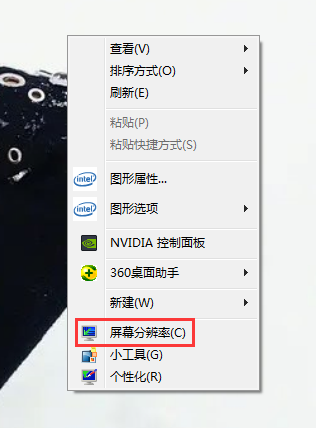
2,在打开的界面中点击“放大或缩小文本和其他项目”下一步。
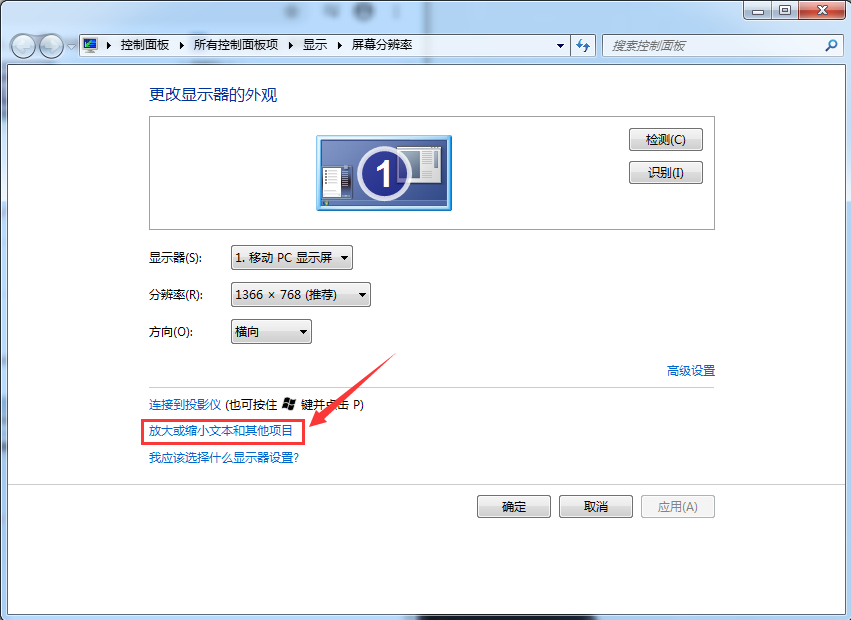
3,点击界面左侧的“调整ClearType文本”选项。
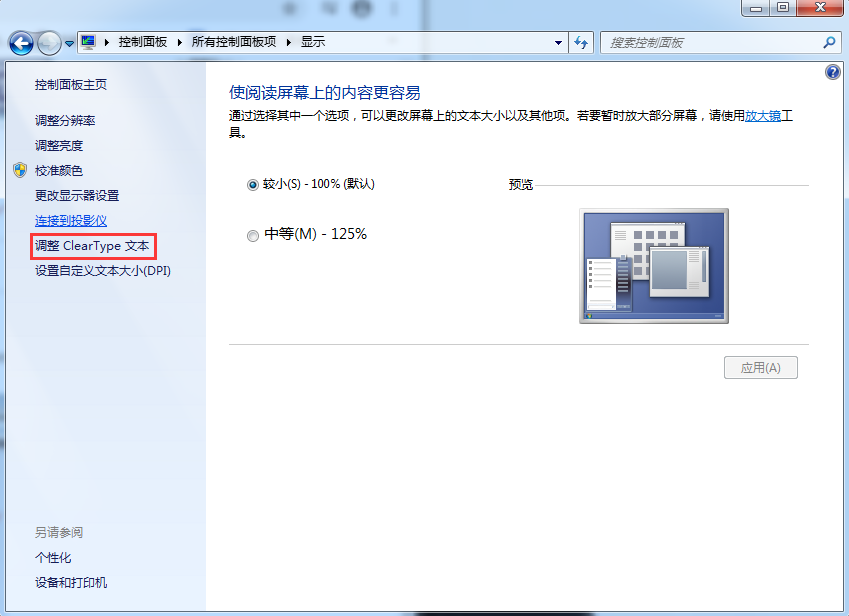
4,点击“下一步”。
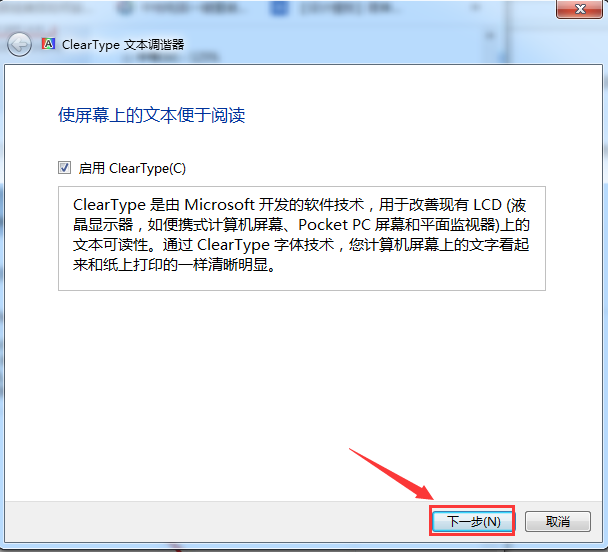
5,点击“下一步”。
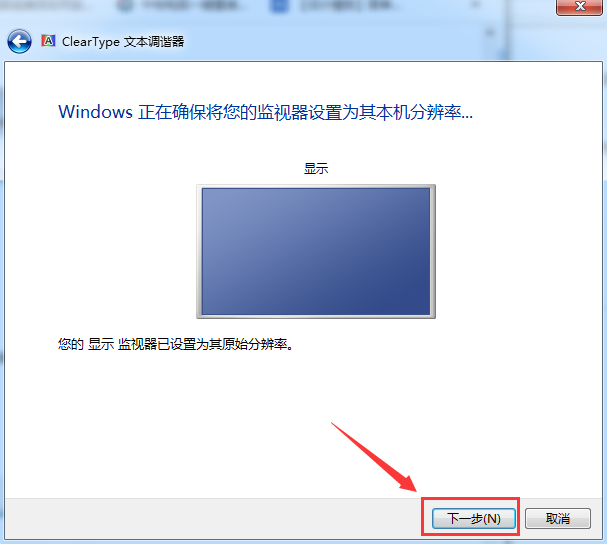
6,接着可以选择四次最清晰文本,自行根据提示进行操作。
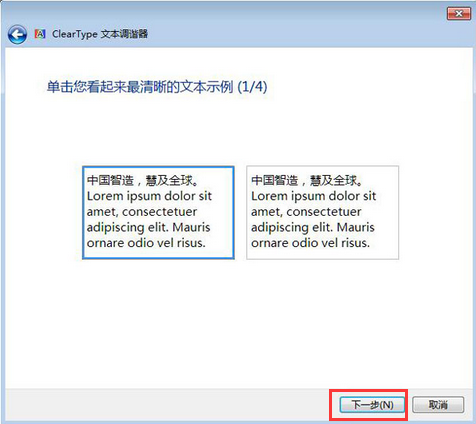
7,最后完成调整,只需要点击完成就行了。
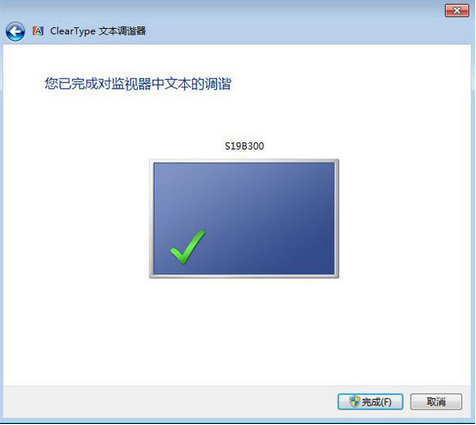
关于windows7系统调整字体大小的操作方法介绍到此就结束了。
Copyright ©2018-2023 www.958358.com 粤ICP备19111771号-7 增值电信业务经营许可证 粤B2-20231006